한셀 중복값 찾기 설정하는 방법
- Windows/소프트웨어
- 2021. 11. 5. 09:00
엑셀 프로그램을 대체하는 한셀은 엑셀에서 제공되는 모든 기능을 사용할 수 있는데요. 그렇기 때문에 중복 값 찾기도 동일한 방법으로 설정할 수 있습니다. 그럼 어떻게 한셀에서 중복 값 찾기를 하면 되는지 알아보도록 하겠습니다. 포스팅용으로 간단하게 값을 입력했으니 참고하시고 내용을 봐주세요.

위에서도 말씀드렸지만 한셀과 엑셀은 웬만한 메뉴와 기능 위치가 동일합니다. 그래서 이번에 한셀로 설명을 해드리지만 엑셀에서도 동일하게 진행하시면 중복 값 찾기를 하실 수 있어요.
한셀 중복 값 찾기
포스팅에 첨부하려고 한셀에 값을 입력해서 캡처를 해야 하는데 어떤 값으로 입력해야 할까 한참을 고민하다가 먹고 싶은 음식을 적어보았습니다.
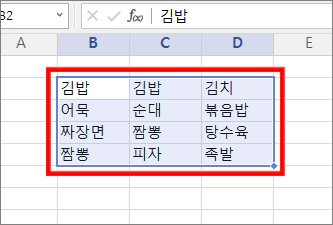
매우 간단한 값으로 입력을 해놓았지만 대충 살펴보면 어떤 값이 중복되어 있는지 모를 수 있는데요. 업무용으로 작성된 한셀 문서라면 더욱 찾기 어려울 수 있겠죠. 한셀 중복 값 찾기 첫 번째 단계는 영역을 선택하는 것입니다.

영역 선택을 완료하셨으면 상단 메뉴에서 서식을 클릭합니다. 그러면 아래 기능 버튼이 바뀌게 되는데요. 조건부 서식을 클릭하시면 세부 메뉴가 열리게 되는데 셀 강조 규칙에서 중복 값을 클릭하세요.

중복 값 찾기를 위한 설정 창이 열렸습니다. 바로 확인 버튼을 클릭하셔도 중복 값을 표시하는 것은 가능한데 적용할 서식을 클릭해서 표시하는 방법을 바꿔주셔도 좋아요.
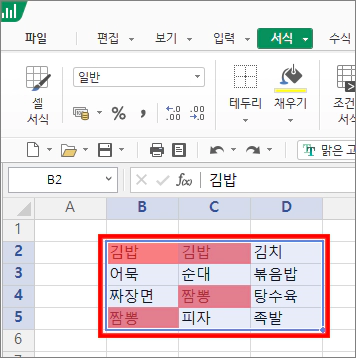
위에 캡처 이미지를 보시면 중복 값이 연한 빨간색으로 표시가 되었습니다. 이렇게 한셀에서 중복 값 찾기를 해보았어요. 방법은 매우 간단해서 다음에 필요한 상황에서도 빠르게 찾아볼 수 있을 것 같습니다.
이 글을 공유하기





